- Автор Abigail Brown [email protected].
- Public 2023-12-17 06:53.
- Соңғы өзгертілген 2025-01-24 12:15.
Не білу керек
- Қалтаны Finder қолданбасында ашыңыз және Қарау > мұқаба ағыны опциясын таңдаңыз. Бос аумақты тінтуірдің оң жақ түймешігімен басып, Көру опцияларын көрсету таңдаңыз.
- Қарау опцияларына мыналар кіреді: Әрқашан Cover Flow ішінде ашық, Реттеу, Белгіше өлшемі, Мәтін өлшемі, Өзгертілген күні, Жасалған күні, Өлшем, Мейірімді және т.б.
- Apple macOS Mojave (10.14) көмегімен Cover Flow қызметін тоқтатты және оның орнына әртүрлі функциялары бар Галерея көрінісін қойды.
Finder қолданбасының мұқаба ағыны көрінісі Тізім көрінісі мен Apple Quick View дисплейінің тіркесімі болып табылады. Ол Finder терезесін екі бөлек тақтаға бөледі, стандартты Тізім көрінісі төменгі жағында және Finder элементінің мазмұны жоғарғы жағында. macOS High Sierra (10.13) және одан бұрынғы нұсқаларында Мұқаба көрінісі опцияларын басқару жолын үйреніңіз.
Мұқаба ағыны көрінісіне кіру
Cover Flow қалтадағы барлық элементтерді жылдам сканерлеуге мүмкіндік береді. Көрініс опциялары негізінен Тізім көрінісі опцияларымен бірдей. Қалтаны Finder in Cover Flow көрінісінде көріп жатсаңыз, оның көрінісі мен әрекетін басқаруға көмектесетін кейбір қосымша опциялар бар.
- Қалтаны Finder терезесінде ашыңыз.
- Мұқаба ағыны режимінде екеніңізді тексеріңіз мұқаба ағыны ретінде Көру мәзірінен.
- Терезенің кез келген бос жерінде тінтуірдің оң жақ түймешігін басып, Көру опцияларын көрсету таңдаңыз. Қаласаңыз, мәзір жолағынан Көру > Көрініс опцияларын көрсету таңдау арқылы бірдей көру опцияларын шығаруға болады.
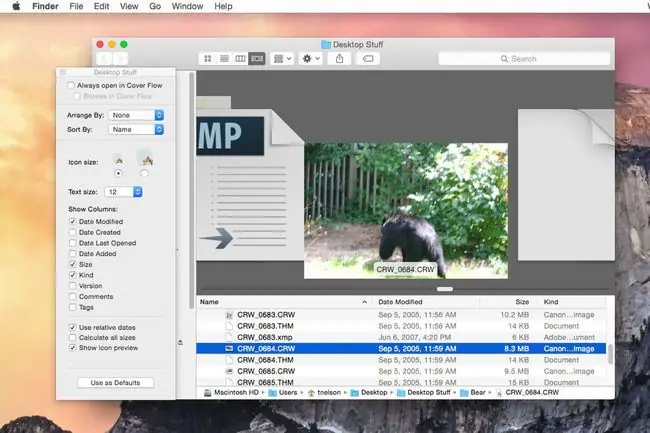
Мұқаба ағынын көру опциялары
Келесі опциялардың бірін таңдауға болады:
- Әрқашан Cover Flow ішінде ашық: Қалтаны ашқан кезде Finder әдепкі бойынша Cover Flow көрінісін көрсетеді. Қалтаны ашқаннан кейін де көру түрін өзгерту үшін Finder көру түймелерін пайдалана аласыз.
- Реттеу және Сұрыптау опциялары: Бұл параметрлер Finder қолданбасындағы файлдардың әдепкі ретін басқарады. Осы тақырып бойынша қосымша ақпарат алу үшін "Орындау бойынша" жаңа опциясы туралы оқыңыз.
- Белгіше өлшемі: Екі белгіше өлшемін таңдаңыз: кіші немесе үлкен. Белгіше өлшемі опциясы Cover Flow тақтасының өлшеміне әсер етпейді. Ол Тізім аумағында тізімделген белгішелерге сілтеме жасайды. Кішкентай белгіше өлшемін таңдау Finder терезесінде қосымша ақпаратты көруге мүмкіндік береді. Үлкен белгішені таңдау толық ақпаратты көрсетеді.
- Мәтін өлшемі: Бұл ашылмалы мәзір элемент аты үшін пайдаланылатын мәтін өлшемін және әр бағанда көрсетілетін төлсипаттарды көрсетуге мүмкіндік береді.
- Бағандарды көрсету: Элементтің немесе файлдың атын көрсететін бағанға қоса, Finder көрсету үшін бірнеше қосымша бағандар бар. Оларға мыналар кіреді:
- Өзгертілген күні: Элемент соңғы рет өзгертілген күн.
- Жасалу күні: Элемент бастапқыда жасалған күн.
- Соңғы ашылған күні: элементтердің кез келген пайдаланушы немесе қолданба соңғы рет ашқан күнін көрсетеді.
- Қосылған күні: Элемент қалтаға қосылғанда.
- Өлшем: Файл өлшемін көрсетеді. Қалталар тек Барлық өлшемдерді есептеу құсбелгісі қойылғанда ғана көрсетіледі.
- Түрі: Қалта, мәтін, jpeg немесе PDF сияқты элемент түрін көрсетеді.
- Нұсқа: Нұсқа төлсипатын көрсетеді. Қолданбалар әдетте нұсқа атрибуты болатын элементтің жалғыз түрі болып табылады.
- Пікірлер: Кез келген элементте онымен байланысты түсініктеме болуы мүмкін. Түсініктемелер Finder немесе жұмыс үстеліндегі элементті тінтуірдің оң жақ түймешігімен басқанда қолжетімді болатын Ақпарат алу мәзірі арқылы қосылады.
- Тегтер: Бұл баған элементке тағайындалған тегтің түсін көрсетеді. Тегтер ауыстырылды macOS жүйесінің алдыңғы нұсқаларында қолданылған белгілер.
- Салыстырмалы күндерді пайдалану: Күндерді олардың нақты күнтізбелік күні бойынша немесе бүгінгі күннің салыстырмалы күні ретінде көрсетуге болады. Мысалы, қатысты күндер "Кеше, 17:13" немесе "Бүгін, 4:00" ретінде көрсетіледі. Кешегі күннен ескі күндер күнтізбелік күндер ретінде көрсетіледі.
- Барлық өлшемдерді есептеңіз: Бұл опция көрсетілетін бағандардың бірі ретінде Өлшем таңдасаңыз ғана белсенді болады. Бұл опция таңдалғанда, барлық элементтер мен қалталар өлшемін көрсетеді. Қалтаның өлшемін есептеу уақыт алуы мүмкін, әсіресе оның ішінде ішкі қалталар көп болса. Қалта өлшемін білу қажет болмаса, бұл опциядан құсбелгіні алып тастаңыз.
- Белгішені алдын ала қарауды көрсету: Бұл опция белгішелердің мазмұндарының нобайын алдын ала қарау мүмкіндігін қосады немесе ажыратады. Құсбелгі орнатылған болса, белгішелер алдын ала қарауды көрсетеді; құсбелгіні алып тастасаңыз, файлдың әдепкі белгішесі көрсетіледі.
Мұқаба ағыны көрінісі терезесіндегі соңғы опция - Әдепкі ретінде пайдалану Бұл түймені таңдау ағымдағы қалтаны көру опцияларын барлық Finder терезелері үшін әдепкі ретінде пайдалануға әкеледі. Бұл түймені кездейсоқ таңдасаңыз, әрбір Finder терезесі қазір оның мазмұнын Cover Flow арқылы көрсететінін білу сізді қуантпауы мүмкін.
Табу құралының әдепкі көрінісін орнату туралы қосымша ақпарат алу үшін Қалталар мен ішкі қалталар үшін Finder көріністерін орнату бөлімін қараңыз.






